4月2024更新:使用我们的优化工具停止收到错误消息并减慢您的系统速度。 立即获取 此链接
- 下载并安装 修复工具在这里。
- 让它扫描你的电脑。
- 然后该工具将 修理你的电脑.
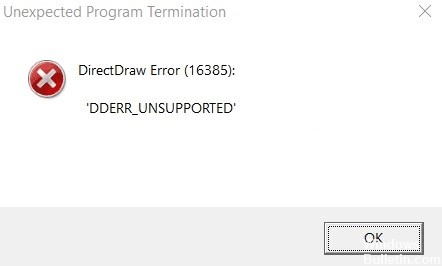
如果您在描述中使用 DirectDraw 作为关键字出现错误,则您可能尝试运行某个应用程序或游戏。 其他用户也抱怨他们的游戏因为 DirectDraw 错误而无法打开。 所以你遇到的问题并不是真正的例外。
DirectDraw 是 Windows 中大多数游戏和高级图形程序使用的 DirectX 组件。 老实说,DirectX 错误差别很大。 因此,通知您问题的消息或描述可能有所不同是有道理的。 影响 DirectDraw 的消息通常如下:
DirectDraw 初始化失败 or 无法初始化 DirectDraw。
DirectDraw 错误相对容易修复。 在本教程中,我们将向您展示解决 DirectX 组件问题的最有效方法。
什么导致 DirectDraw 错误?

- 您的系统可能因为工作不正常而遇到问题。
- 系统上的病毒攻击可能会导致 DirectDraw 错误。
- DirectX 注册表值中的错误也可能导致 DirectDraw 错误。
- 不正确的 Windows 关闭可能会由于突然关闭而导致错误。
- 意外删除 DirectDraw 文件或相关文件可能会导致错误。
- 当系统突然停止执行 DirectDraw 相关操作时,会导致错误。
- 当使用任务管理器停止进程时,最常发生此问题。
如何修复 DirectDraw 错误?
2024年XNUMX月更新:
您现在可以使用此工具来防止 PC 问题,例如保护您免受文件丢失和恶意软件的侵害。 此外,它是优化计算机以获得最大性能的好方法。 该程序可轻松修复 Windows 系统上可能发生的常见错误 - 当您拥有触手可及的完美解决方案时,无需进行数小时的故障排除:
- 步骤1: 下载PC修复和优化工具 (Windows 10,8,7,XP,Vista - Microsoft金牌认证)。
- 步骤2:点击“开始扫描“找到可能导致PC问题的Windows注册表问题。
- 步骤3:点击“全部修复“解决所有问题。

更新到最新版本的 DirectX
- 在 Windows 搜索栏 (Win+S) 中键入 dxdiag,然后按 Enter。
- 检查页面底部的版本信息。
- 谷歌看看你是否安装了最新版本的 DirectX。
- 如果是,请跳过此方法并转到下一个方法。
- 如果没有,请按 Win+I 并选择更新和安全。
- 转到右侧窗口并单击“检查更新”选项。
- 除了更新之外,Windows 还将安装最新版本的 DirectX。
没有单独的软件可以在您的计算机上安装 DirectX。 因此,要修复 Windows 10 中的 DirectDraw 错误,您需要通过 Windows Update 安装它。 在开始下载过程之前,请检查您当前使用的版本。
配置兼容性 屏幕分辨率
- 右键单击导致错误的游戏或应用程序,然后选择属性。
- 单击兼容性选项卡。
- 选中执行 640 x 480 屏幕分辨率复选框。
- 选择应用,然后选择确定。
Windows 10 中的 DirectDraw 错误部分是由于 不兼容的屏幕分辨率.
更新视频驱动程序
- 右键单击开始图标并选择运行。
- 在对话框中键入 devmgmt.msc,然后按 Enter。
- 找到显示适配器并展开它们。
- 右键单击可用的图形驱动程序,然后选择更新驱动程序。
- 选择自动检查驱动程序软件更新并按照屏幕上的说明进行操作。
如果图形驱动程序已过时、损坏或丢失,您可能会遇到 DirectDraw 错误。
专家提示: 如果这些方法都不起作用,此修复工具会扫描存储库并替换损坏或丢失的文件。 在问题是由于系统损坏引起的大多数情况下,它都能很好地工作。 该工具还将优化您的系统以最大限度地提高性能。 它可以通过以下方式下载 点击这里
常见问题解答
如何修复 Direct Draw 错误?
- 如果您还没有重新启动计算机,请重新启动。
- 安装最新版本的 Microsoft DirectX。
- 假设最新版本的 Microsoft DirectX 没有修复该错误。
- 卸载并重新安装游戏或软件。
- 恢复微软。
如何启用 DirectDraw?
- 运行 DirectX 诊断工具 (Dxdiag.exe)。
- 在显示选项卡上,确保在 DirectX 功能下选择 DirectDraw Acceleration 和 Direct3D Acceleration。
Dderr_unsupported 是什么意思?
如果出现“DirectDraw Error(DDERR UNSUPPORTED)”错误,则可能是显卡驱动程序丢失或过时。 您可以更新视频卡驱动程序以修复此错误。 您可以访问显卡制造商的网站,手动下载并安装最新的显卡驱动程序。
什么是 DirectDraw 驱动程序?
DirectDraw 驱动程序是特定于设备的接口,通常由显示硬件制造商提供。 DirectDraw 为应用程序提供方法,并使用 DirectDraw 显示驱动程序的一部分直接与硬件一起工作。 应用程序从不直接调用显示驱动程序。


